现在大部分电脑都是win10系统,有些用户遇到了电脑没有声音问题,想知道如何解决,接下来小编就给大家介绍一下具体的操作步骤。
方法
-
1. 首先第一步根据下图箭头所指,先点击任务栏【喇叭】图标,接着在弹出的菜单栏中查看是否设置为静音。

-
2. 第二步如果没有设置静音的话,鼠标右键单击【此电脑】图标,在弹出的菜单栏中点击【属性】选项。
-
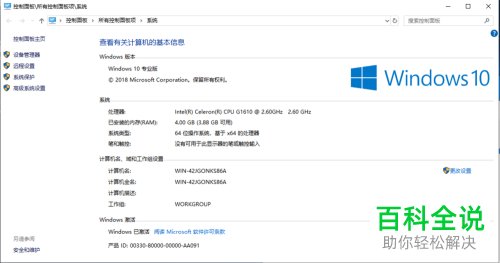
-
3. 第三步打开【系统】窗口后,根据下图箭头所指,点击左侧【设备管理器】选项。

-
4. 第四步打开【设备管理器】窗口后,根据下图箭头所指,点击【声音、视频和游戏控制器】选项。
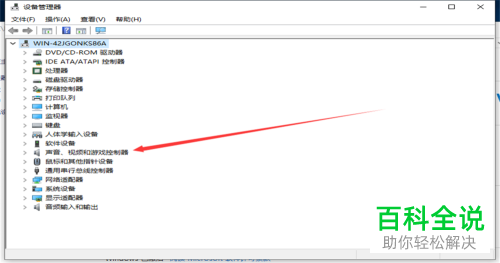
-
5. 最后在展开的下拉列表中,根据下图所示,查看声音设备是否显示感叹号。如果没有感叹号,表示驱动正常。如果有感叹号,则需要更新驱动程序。
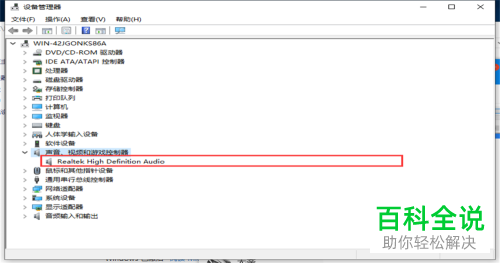
如果拥有驱动,且不是静音。看这里:
-
1. 首先第一步根据下图所示,点击底部搜索框。
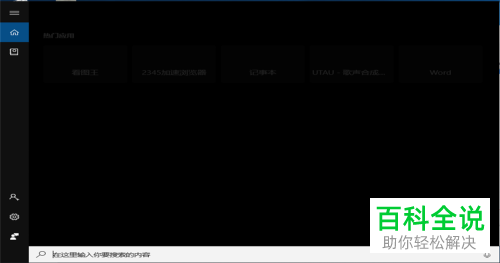
-
2. 第二步根据下图箭头所指,搜索并点击【控制面板】选项。
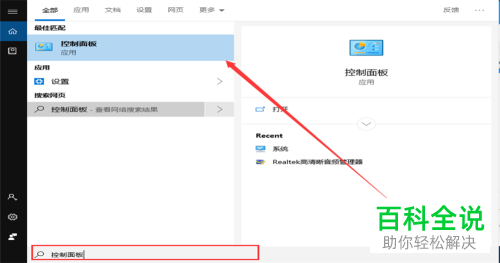
-
3. 第三步打开【控制面板】窗口后,根据下图箭头所指,点击【Realtek高清晰音频管理器】选项。
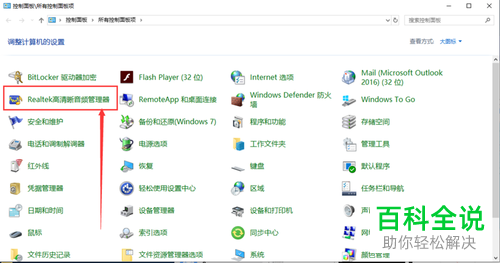
-
4. 第四步在弹出的窗口中,根据下图箭头所指,先点击右下角【扳手】图标,接着点击【插孔设置】。
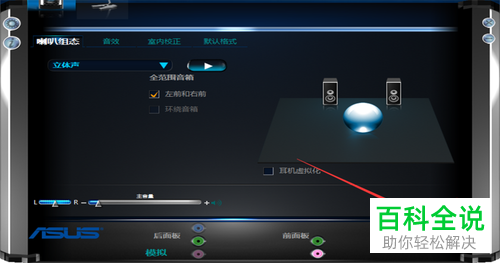
-
5. 最后先按照实际情况选择插孔,接着根据下图箭头所指,点击【确定】选项即可。
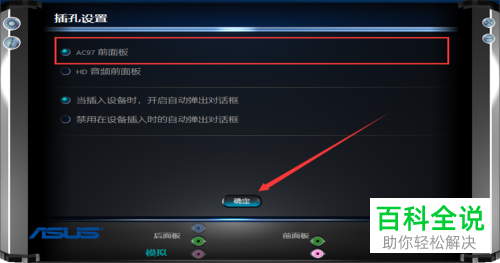
-
以上就是如何解决win10电脑没有声音问题的方法。
